از کجا بفهمیم کامپیوتر چند بیتی است؟

بیتها و بایتها واحدهای اندازهگیری حافظه کامپیوتر هستند. بیت کوچکترین جزو پردازنده کامپیوتر است. ویندوز معمولاً 32 بیتی یا 64 بیتی است. با شناخت بیتها احتمالاً اولین سوالی که برایتان پیش میآید این خواهد بود که از کجا بفهمیم کامپیوتر چند بیتی است؟ فقط چند مرحله ساده را برای تشخیص نسخه 32 بیتی یا 64 بیتی کامپیوتر باید پشت سر بگذارید.
شناخت تفاوت 64 بیتی و 32 بیتی بودن یک کامپیوتر یکی از پیش نیازهای مهم برای نصب نسخه مناسب سیستم عامل بر روی کامپیوتر است. با ایجاد یک نصب کننده سیستم عامل قابل بوت یا نصب آن از روی دیسک، میتوانید یک نسخه 32 بیتی یا 64 بیتی سیستم عامل مورد نظر را نصب کنید. شناخت تفاوت بین نسخههای 32 بیتی و 64 بیتی سیستم عامل و انتخاب نسخه مناسب برای دستگاه شما میتواند به شما کمک کند بهترین عملکرد را از رایانه خود دریافت کنید.
انواع بیتهای لپ تاپ
بر اساس نوع معماری پردازنده (CPU) مورد استفاده در کامپیوتر، سیستم شما 32 بیتی یا 64 بیتی خواهد بود. اکثر پردازندههای موجود تولید شده در سالهای اخیر در دسته 32 بیتی یا 64 بیتی قرار میگیرند. به طور کلی، پردازندههای 64 بیتی قدرتمندتر از همتایان 32 بیتی خود هستند، زیرا توانایی ذخیره و پردازش دادههای بسیار بیشتری را دارند.
محاسبات و پردازش 64 بیتی استاندارد جدید است. زمانی که ویندوز XP یک نسخه 64 بیتی را معرفی کرد، باعث مشکلات سازگاری زیادی شد؛ بنابراین افراد کمی از آن استفاده کردهاند. استفاده از سیستمهای 64 بیتی تا زمان انتشار ویندوز 7 گسترده نبود، اما امروزه این معماری به عنوان پیشفرض برای ویندوز 10 عرضه میشود. چهار گیگابایت رم که در زمان توسعه اولین پردازندهها بسیار دور از ذهن بود، هنوز برای برخی از برنامههای کاربردی سبک مفید است. با کاهش قیمت قطعات کامپیوتر به خصوص رم، تقریباً اکثر دستگاههای ارزان قیمت بیش از چهار گیگابایت رم دارند. این موضوع استفاده از سیستمهای 32 بیتی را کم و بیش کاملاً منسوخ میکند.
توسعهدهندگان بر روی گسترش نرم افزارهای بیشتر بر اساس معماری 64 بیتی تمرکز خواهند کرد که برای مدت بسیار طولانی استاندارد خواهد بود. احتمالاً برای مدت طولانی به محدودیت ظرفیت رم در سیستمهای 64 بیتی (16.8 گیگابایت) نخواهیم رسید. تصور کنید با چند ترابایت رم چه کاری میتوانید انجام دهید چه برسد به میلیونها ترابایت!

سیستم شما براساس پردازنده 32 بیتی یا 64 بیتی خواهد بود.
از کجا بفهمیم لپ تاپ چند بیتی است؟
اکنون که انواع بیتها را میشناسید، وقت آن است به این پرسش مهم پاسخ دهیم: از کجا بفهمیم کامپیوتر چند بیتی است؟ اول از همه باید نوع سیستم عامل خود را مشخص کنید. روشهای تشخیص چند بیتی بودن لپ تاپ در سیستم عاملهای ویندوز و لینوکس متفاوت است.
ویندوز 32 بیتی به این معنی است که آدرسهای حافظه یا سایر واحدهای داده در رایانه میتوانند حداکثر 32 بیت داشته باشند. بر این اساس، ساختار CPU یا پردازنده و واحدهای محاسباتی ALU یا 32 بیتی نیز دارای حداکثر ظرفیت یکسانی هستند. یک واحد 32 بیتی میتواند مقداری بین 0 تا 4294967296 را ذخیره کند. طبق این توضیح، یک پردازنده 32 بیتی تنها به 4 گیگابایت آدرس در رم کامپیوتر دسترسی مستقیم دارد.
پردازنده با معماری 64 بیتی به این معنی است که آدرسهای حافظه یا سایر واحدهای داده میتوانند حداکثر 64 بیت در خود داشته باشند. یک واحد 64 بیتی مستقیماً به یک ترابایت یا 1000 گیگابایت آدرس در حافظه دسترسی خواهد داشت.
بیشتر بخوانید: هارد کامپیوتر چیست و چگونه کار میکند؟

یک واحد 64 بیتی مستقیماً به یک ترابایت یا 1000 گیگابایت آدرس در حافظه دسترسی دارد.
تفاوت لپ تاپ 32 بیت و 64 بیت
اینکه معماری کامپیوتر شما 32 بیتی باشد یا 64 بیتی به پردازنده (CPU) کامپیوتر شما بستگی دارد. همانطور که پیشتر هم اشاره کردیم، بیشتر پردازندههای کامپیوتری ساخته شده در 10 سال اخیر در یکی از دستههای 64 بیتی و 32 بیتی قرار میگیرند. پردازندههای 64 بیتی قدرتمندتر از پردازندههای 32 بیتی هستند و اطلاعات بیشتری را ذخیره و پردازش میکنند.
برای درک تفاوت بین پردازندههای 32 بیتی و 64 بیتی، باید کمی در مورد شمارش باینری بدانید. برخلاف سیستم ده رقمی اعشاری ما، سیستم باینری فقط دو عدد 0 و 1 دارد؛ بنابراین، یک پردازنده 32 بیتی میتواند 2^32 آدرس یا 4,294,967,296 را مدیریت کند. برعکس، یک پردازنده 64 بیتی دارای قدرت پردازش 2^64 یا 18,446,744,073,709,551,616 است. اختلاف بین 4 میلیارد بایت (حدود 4 گیگابایت) با 18 تریلیون بایت (حدود 18 میلیارد گیگابایت یا 16 اگزابایت) تفاوت بزرگ این دو معماری را نشان میدهد.
اجرای یک نسخه 64 بیتی برای یک سیستم عامل به معنای امنیت بهتر و توانایی استفاده از حافظه بیشتر در سیستم شما است، زیرا پردازندههای 32 بیتی تنها از 4 گیگابایت رم رایانه شما استفاده میکنند و اگر رایانه شما 16 گیگابایت رم دارد، در واقع 12 گیگابایت است. اگر سیستمی دارید که از پردازنده 64 بیتی پشتیبانی میکند، تغییر ویندوز از 32 بیت به 64 بیت میتواند سرعت پردازش سیستم شما را به میزان قابل توجهی افزایش دهد.
همچنین توجه داشته باشید که ویندوز 32 بیتی را میتوان روی یک پردازنده 64 بیتی استفاده کرد، اما برعکس آن امکانپذیر نیست.

اجرای یک نسخه 64 بیتی برای یک سیستم عامل به معنای امنیت بهتر و توانایی استفاده از حافظه بیشتر در سیستم کامپیوتری خواهد بود.
از کجا بفهمیم ویندوز چند بیتی نصب کنیم
امروزه نصب سیستم عامل 64 بیتی ویندوز بسیار رایجتر از نسخههای 32 بیتی است. با این حال، نصب ویندوز 32 بیتی یا 64 بیتی به تنظیمات فعلی شما بستگی دارد. اگر رایانه شخصی جدیدی دارید، به احتمال زیاد معماری پردازنده شما نسخه 64 بیتی ویندوز است. از آنجایی که 64 بیت تقریباً استاندارد است، این روزها فقط سیستمهای ارزان قیمت با پردازندههای 32 بیتی عرضه میشوند.
وقتی ویندوز موجود را ارتقا میدهید، داستان متفاوت است. اگر قصد دارید نسخه قبلی ویندوز 10 را ارتقا دهید، ابتدا بررسی کنید که پردازنده شما 64 بیتی است یا نه. اگر پردازنده ۶۴ بیتی است، هنگام ارتقا باید نسخه 64 بیتی ویندوز را نصب کنید. متأسفانه سیستمهایی که پردازنده 32 بیتی دارند فقط میتوانند به نسخه 32 بیتی ارتقا پیدا کنند.
ویندوز 32 بیتی دسترسی محدود به چهار گیگابایت حافظه دارد، اما در نسخه 64 بیتی موضوع فرق میکند (عدد 2 را میتوان 64 بیت محاسبه و سپس نتیجه را به گیگابایت تبدیل کرد). ویندوز 64 بیتی در چندین نسخه موجود بوده که یکی از آنها نسخه Home است. در این نسخه از سیستم عامل ویندوز، شما با توجه به مجوزهای استفاده از آن، محدود به استفاده از 16 گیگابایت رم هستید و در صورت تمایل به استفاده بیشتر از این مقدار رم، باید نسخههای حرفهای ویندوز (Professional، Ultimate) را نصب کرده تا بتوانید از 192 گیگابایت حافظه رم استفاده کنید.
برای مطالعه بیشتر کلیک کنید: شارژ نشدن باتری لپ تاپ در ویندوز 10
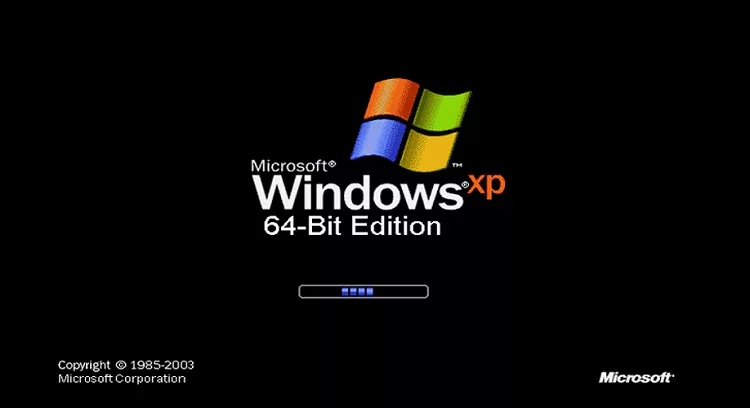
اگر لپ تاپ جدید دارید، به احتمال زیاد معماری پردازنده شما نسخه 64 بیتی ویندوز است.
راه تشخیص چند بیتی بودن لپ تاپ در ویندوز
اکنون سوال اینجا بوده که برای سیستم عاملهای مختلف ویندوز و لینوکس، از کجا بفهمیم کامپیوتر چند بیتی است؟
در ویندوز 10 با کلیک راست بر روی دکمه start و انتخاب گزینه System یا رفتن به منوی Settings > System > About میتوانید نسخه ویندوز نصب شده بر روی سیستم و معماری پردازنده خود را در قسمت مشخصات دستگاه و در مقابل گزینه System Type مشاهده کنید.
در ویندوز 7 و نسخههای قبلی با کلیک راست بر روی گزینه Computer در منوی استارت و انتخاب گزینه Properties و یا استفاده از ترکیب کلیدهای Win + Pause در تمامی نسخههای ویندوز به صفحه خصوصیات ویندوز میروید. در قسمت System Type میتوانید اطلاعات ویندوز و معماری پردازنده را مشاهده کنید.
هر دو پنل نیز میزان رم نصب شده را نشان میدهند. اگر ویندوز 32 بیتی و بیش از چهار گیگابایت رم داشته باشید، با عبارت 4GB قابل استفاده مواجه میشوید.
اگر از ویندوز 8 استفاده میکنید، برای اینکه بفهمید ویندوز چند بیتی است به Control Panel > System بروید. همچنین میتوانید Start را بزنید و «system» را جستجو کرده تا به سرعت صفحه را پیدا کنید. در این بخش به دنبال گزینه «System Type» باشید تا متوجه شوید سیستم عامل و پردازنده شما 32 بیتی است یا 64 بیتی.
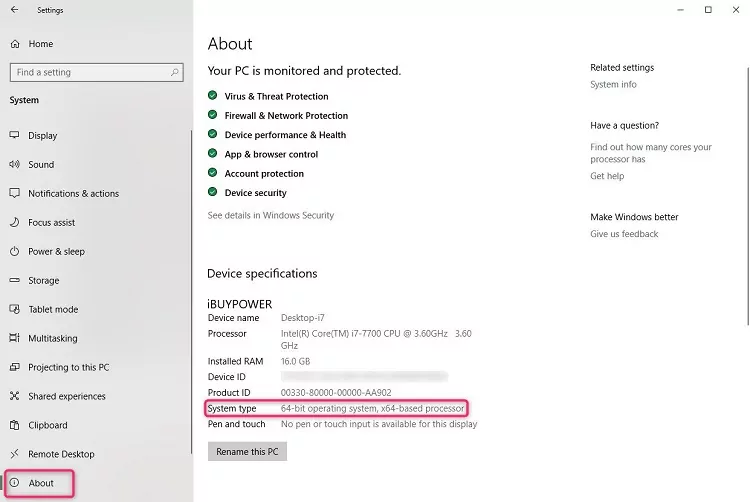
راه تشخیص چند بیتی بودن سیستم نرمافزاری لپتاپ در ویندوز
راه تشخیص چند بیتی بودن کامپیوتر در لینوکس
برای بررسی اینکه آیا کامپیوتر شما سیستم عامل لینوکس پردازنده 32 بیتی دارد یا 64 بیتی و برای اینکه متوجه شوید چه نسخهای از لینوکس نصب شده است، ترمینال خود را باز کرده، دستور زیر را در خط فرمان تایپ کنید و سپس Enter را فشار دهید:
lscpu
پس از اینکه دستور بالا را وارد کردید، صفحهای در مقابل شما باز میشود که دو گزینه زیر در این صفحه اهمیت دارند:
- در بخش Architecture:
اگر عبارت قبل از این گزینه x86_32 بوده یعنی 32 بیتی و اگر x86_64 باشد یعنی سیستم عامل 64 بیتی است.
- در بخش CPU op-mode:
در این بخش میتوانید ببینید که کدام نسخه از سیستم عامل روی رایانه نصب شده است. اگر از نسخه 64 بیتی استفاده میکنید، سیستم شما از نسخههای 64 بیتی و 32 بیتی پشتیبانی خواهد کرد. در واقع یک سیستم عامل 64 بیتی میتواند هر دو مدل را اجرا کند. با این حال، اگر نسخه 32 بیتی را نصب کرده باشید، فقط میتوانید نسخه 32 بیتی را اجرا کنید.
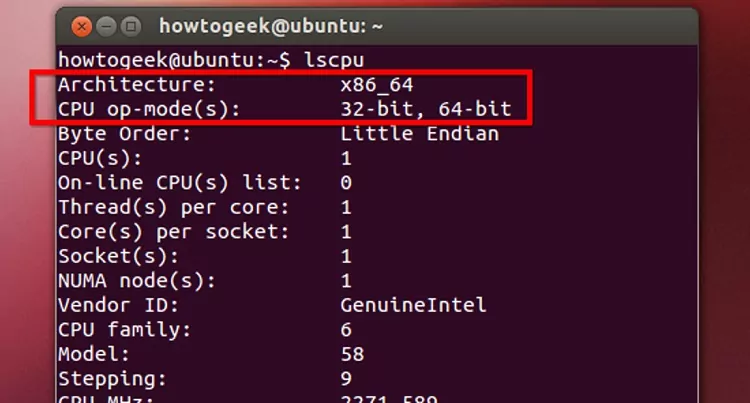
راههای تشخیص چند بیتی بود سیستم در لینوکس
شاید به خواندن این مقاله علاقه داشته باشید: دانگل چیست؟ انواع دانگل گوشی، لپ تاپ و تلویزیون
سخن پایانی
بر اساس نوع معماری پردازنده (CPU) مورد استفاده در کامپیوتر، سیستم شما 32 بیتی یا 64 بیتی خواهد بود. در واقع یکی از عواملی که بین نسخههای مختلف ویندوز یا لینوکس تمایز اساسی ایجاد میکند، تفاوت بیت آن است. اینکه از کجا بفهمیم کامپیوتر چند بیتی است فرایند سادهای دارد. هنگامی که متوجه شدید سیستم عامل شما ۳۲ بیتی است یا ۶۴ بیتی، میتوانید تصمیم بگیرید که نسخههای مختلف نرم افزار را نصب کنید. یکی از مهمترین مواردی که قبل از دانلود یا خرید هر نرم افزاری باید به آن توجه کنید، چند بیتی بودن سیستم عامل است. این به شما کمک میکند بتوانید نسخه سازگار را به درستی انتخاب کنید.
سوالات متداول
- چه نوع بیتهای کامپیوتری وجود دارد؟
به طور کلی، بیتهای CPU به سه دسته تقسیم میشوند:
x32 (۳۲ بیتی)، x64 (۶۴ بیتی) و x86 (۸۶ بیتی)
- آیا میتوان نرم افزارهای 64 بیتی را روی ویندوز 32 بیتی اجرا کرد؟
اگر ویندوز شما 32 بیتی است، این امکان وجود ندارد؛ اما امکان نصب نرم افزار 32 بیتی روی ویندوز 64 بیتی وجود دارد. اکثر برنامهها هر دو نسخه را دارند؛ بنابراین اگر از نسخه 32 بیتی استفاده میکنید، احتمالاً نیازی به تغییر ویندوز به 64 بیتی ندارید.
- بین نرم افزارهای 32 بیتی و 64 بیتی کدام را انتخاب کنیم؟
شما باید نسخههای ۳۲ بیتی و ۶۴ بیتی را با توجه به مشخصات سیستم خود انتخاب کنید. در یک سیستم 64 بیتی، بهتر است نسخه 64 بیتی نرم افزار را انتخاب کنید، زیرا در این صورت استفاده از نرم افزار مورد نظر به صورت کارآمدتری اتفاق میافتد. با این حال، اگر نرم افزار 32 بیتی را انتخاب کنید، هیچ مشکلی در اجرای برنامهها نخواهید داشت.
![راهنمای خرید رم (RAM) کامپیوتر و لپ تاپ [بهترین انتخاب]](https://blog.pindo.ir/wp-content/uploads/2024/03/what-is-ram-3-390x258.webp)




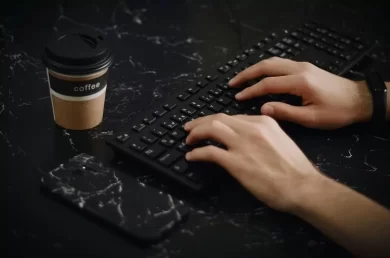
نظرات کاربران